Ватсап выбранный файл не является фото: «Выбранный файл не является фото» – «Сбой загрузки медиафайлов в ватсапе! как исправить ?» – Яндекс.Кью
«Выбранный файл не является фото»
В современном мире каждый человек пользуется услугами мессенджеров. Это быстро, легко и удобно. Одной из частых проблем, с которой сталкиваются пользователи, является невозможность отправить картинку. При этом вы получаете оповещение в WhatsApp «Выбранный файл не является фото». Для устранения следует разобраться с причиной возникновения.
Причины ошибки и способы её устранения


Чтобы WhatsApp работал исправно, попробуйте для начала удалить надоевшие игры и музыку, бесполезный софт, чтобы освободить место
Их может быть несколько:
- ошибка интернет-соединения;
- дата и время на смартфоне выставлены неправильно;
- проблемы с SD-картой:
- недостаток свободного места;
- для карты выбран режим «только для чтения»;
- техническая неисправность.
Самая частая причина
Фотографии могут не прикрепляться к сообщению, если сохранены в нестандартных форматах. Стабильно отправлять можно только фото в расширении .jpg или .jpeg. Изображения GIF, TIFF, PNG могут приводить к ошибкам, но больше всего проблем возникнет с пересылкой и открытием RAW-файлов.
Диагностика работы WhatsApp
Если с расширением фотографии всё в пордяке, то для начала проверьте подключение к интернету. Это можно сделать, загрузив любую страницу в браузере. Если проблема обнаружена уже на этом этапе, рекомендуем переключиться на другую сеть.
Проверьте дату и время на вашем устройстве. Если они установлены неправильно, приложение не сможет связаться со своими серверами, сохранить или отправить медиафайл. Рекомендуем выставить время и дату.


Если вам потребуется удалить приложение, не забудьте сделать резервную копию данных WhatsApp
Проблемы с медиаконтентом и документами, которые возникают из-за неисправностей SD-карты, самые распространённые. Решение таких ошибок проще, чем кажется.
Недостаток свободного места — самая частая проблема, из-за которой может не работать мессенджер. Памяти на телефоне всегда недостаточно, особенно если регулярно пользоваться множеством различных приложений. Для правильной работы WhatsApp нужно всего 100 МБ свободного пространства, которые вы можете освободить, почистив кэш других программ.
Если проблема возникла сразу после установки файлообменника, то, скорее всего, для SD-карты выбран режим «только для чтения». Проверить это можно, попытавшись загрузить на неё какой-нибудь файл. Если не получилось — это наш случай. Попробуйте отформатировать карту, если это не помогло, замените её. Кроме того, можно выбрать внутреннюю память смартфона в качестве основного хранилища.
Физическая неисправность карты встречается реже, чем предыдущие варианты, однако исключать её тоже не стоит. Проще всего будет приобрести новую SD-карту.
Если эти советы не помогли вам избавиться от возникшей проблемы, обратитесь в службу поддержки WhatsApp.
Оцените статью: Поделитесь с друзьями!Почему в вотсапе не открываются фото?
Если вы обнаружили, что в вотсапе не открываются фото, вам стоит знать о наиболее вероятных причинах такой проблемы:
- Нестабильное или отсутствующее подключение к интернету.
- Неверные настройки даты и времени.
- Проблемы с флэш-картой.
Почему в Whatsapp не открываются фото?
Итак, с причинами, почему в WhatsApp не открываются фото, разобрались, теперь определимся с тем, как эту проблему решить.
- Для начала убедитесь, что ваше устройство имеет стабильное подключение к интернету. Мало того, уровень сигнала должен быть достаточным для открытия фотографий. Потому что для переписок не нужна особо высокая скорость интернета, а вот в загрузке изображений, без этого никак. Чтобы проверить качество сигнала, просто зайдите на любой сайт через браузер. Если он долго открывается, скорее всего, скорости интернета недостаточно. Возможно, стоит переключиться с мобильного интернета на Wi-Fi или наоборот, а также перезагрузить приложение, сеть или телефон.
- Теперь стоит проверить настройки даты и времени на вашем устройстве. Если они рознятся с теми, что выставлены в вотсапе, загрузить из приложения фотографии вы не сможете. Чтобы узнать, как разобраться в проблеме, читайте нашу статью о том, почему WhatsApp пишет, что дата на телефоне не верна.
- Возможно, что вы не можете открыть фото в мессенджере по причине того, что карта памяти загружена полностью, либо имеет какие-то неполадки. Сейчас разберемся в этом подробнее.
Не открываются картинки в Ватсапе, проблема с картой памяти
Если вы проверили две первые причины и картинки в ватсапе все еще не открываются, значит проблема с картой памяти. Как ее решить:
- Сначала проверьте количество свободного места на вашей флэш-карте. Дело в том, что мессенджер загружает все открытые файлы на телефон, и если памяти недостаточно, то загрузить вы ничего не сможете, следовательно, открыть тоже. Мы уже говорили об этом в статье: почему в ватсапе не отправляются фото. Зайдите в настройки устройства и проверьте количество свободного места на карте памяти. При необходимости удалите ненужные файлы или приложения, только не сотрите случайно сам WhatsApp, он вам еще пригодится.
- Если свободной памяти достаточно, возможно, на вашу флэшку просто нельзя ничего записать, так как она работает в режиме «Только чтение». Попробуйте загрузить на нее что-либо еще, чтобы проверить это. Если ни одно фото или любой другой файл сохранить на флэшку не удается, отключите этот режим в настройках вашего устройства.
- Третий вариант наиболее болезненный: удалить папку WhatsApp с флэшки. Только знайте, что все ранее загруженные файлы с ним также удаляться. Сделайте резервную копию или просто переместите их в другое место.
Как создать резервную копию файлов вотсап
Если вам не помогла очистка памяти и изменение режима работы флэш-карты, значит переходите к третьему варианту. Как создать резервную копию файлов вотсап:
- Скопируйте содержимое директории WhatsApp или ее саму в память телефона или компьютера.
- Теперь удалите эту папку с карты памяти. На работу мессенджера это никак не повлияет.
- На всякий случай перезагрузите ваше устройство.
- Теперь фото в вотсапе должны открываться.
Если все описанное выше не помогло, попробуйте переустановить WhatsApp.
Устранить проблемы с загрузкой медиафайлов WhatsApp
Сводка
Распространенные проблемы, связанные с загрузкой или отправкой фотографий, видео и голосовых сообщений, могут включать в себя следующие:
- У вас возникли проблемы с соединением.
- Время и дата на вашем телефоне установлены неправильно.
- Возникли проблемы с вашей SD-картой:
- Недостаточно свободного места на SD-карте.
- SD-карта установлена в режиме только чтения.
- SD-карта повреждена.
Подробнее
Просим вас удостовериться, что ваш телефон имеет активное Интернет-подключение с хорошим сигналом. Чтобы проверить это, рекомендуем загрузить любую Интернет-страницу. Если вы уверены, что ваш телефон подключен (попробуйте подключиться к разным точкам доступа Wi-Fi и/или 4G), продолжайте чтение.
Убедитесь, что дата и время установлены правильно. Если на вашем телефоне установлена неверная дата, вы не сможете подключиться к серверам WhatsApp, чтобы скачать свои медиафайлы. Узнайте, как правильно установить дату здесь.
Иногда у WhatsApp могут возникнуть проблемы с сохранением файлов на вашу SD-карту. Попробуйте выполнить следующие действия по устранению неполадок:
- Убедитесь, что на вашей SD-карте имеется достаточно места. Если ваша SD-карта переполнена, WhatsApp не сможет ничего сохранить. Освободите пространство, удалив ненужные файлы.
- Убедитесь, что SD-карта не установлена в режиме «только чтение». Попробуйте сохранить на SD-карту файл не из WhatsApp. Если файл сохраняется, то режим «только чтение» отсутствует, и WhatsApp Messenger сможет сохранить файл на нее. Если вы не можете ничего сохранить, скорее всего, ваша карта установлена в режиме «только чтение». Вам потребуется изменить это: ознакомьтесь с руководством пользователя для получения инструкций.
- Если там достаточно свободного места, и вы можете сохранять файлы на свою SD-карту, но по-прежнему не можете скачивать файлы из WhatsApp, возможно, вам потребуется удалить данные WhatsApp со своей SD-карты:
ВАЖНО: данная операция может удалить ВСЕ резервные копии истории сообщений и скачанные файлы.- Сейчас было бы хорошо сделать резервную копию данных WhatsApp. Чтобы создать резервную копию данных WhatsApp, скопируйте папку «WhatsApp» с SD-карты на свой компьютер.
- Откройте папку SD-карты на своем компьютере и удалите папку «WhatsApp». Теперь все ваши медиафайлы из WhatsApp удалены. WhatsApp будет по-прежнему открываться, и ваши чаты по-прежнему будут на месте, однако медиафайлов (фото, видео, аудио) уже не будет.
- Перезапустите телефон.
- Теперь WhatsApp должен сохранять скачанные файлы.
- До сих пор читаете? Помните о пункте 2, где вы проверяли, установлен ли режим «только чтение» для SD-карты? Если вы не смогли сохранить на нее файлы, то ваша SD-карта может быть повреждена. В этом случае вам, возможно, потребуется отформатировать свою SD-карту. Это предполагает стирание данных с SD-карты и ее удаление:
ВАЖНОЕ: данное действие может удалить ВСЕ данные с вашей SD-карты.- Отформатировав однажды свою SD-карту, вы не сможете больше вернуть эти данные.
- Если это возможно, создайте резервную копию всего, что есть на вашей SD-карте. Один из способов сделать это — вставить SD-карту в компьютер с SD-кардридером и скопировать файлы.
- На своем Android перейдите в Настройки > Память.
- Если она есть, нажмите Очистить карту памяти.
- Выберите
- Перезагрузите телефон.
Если ни один из этих способов не работает, возможно, возникли проблемы с вашей SD-картой. В этом случае вам придется купить новую SD-карту для сохранения/отправки файлов.
Удачи,
Служба поддержки WhatsApp
Почему в Ватсапе не загружается фото?
Во время открытия картинки в мессенджере появляется ошибка? Сейчас мы разберем основные причины того, почему в ватсапе не загружается фото.
Самые распространенные причины отказа загрузки изображений в WhatsApp:
- Нестабильный интернет. Для загрузки сообщений нужно гораздо меньше скорости интернета, чем для открытия картинок. Убедитесь, что на вашем устройстве стабильное интернет-соединение.
- Сбой времени и даты. Если данные параметры не синхронизированы с интернетом, изображения также могут не загружаться. Поэтому настройте дату и время на своем устройстве и попробуйте снова.
- Не хватает свободного места. Все фото, которые вы открываете в ватсапе, сохраняются на вашем устройстве. Возможно, у вас просто нет места в памяти, поэтому фото не открывается.
Проверить свободное место
Если вы проверили свое интернет-подключение, дата и время тоже в порядке, то скорее всего дело в нехватке памяти, поэтому фото в WhatsApp и не загружаются. Поэтому теперь стоит проверить свободное место в телефоне либо флэш-карте. Сделать это можно следующим образом:
- Зайдите в настройки вашего устройства и проверьте количество свободного места. Возможно, стоит почистить ненужные файлы и приложения, которые просто занимают место.
- Если файлы сохраняются на вашу флэш-карту, возможно, там включен режим «только чтение». Попробуйте перенести на карту любой файл из телефона, чтобы исключить этот пункт. Если нужно отформатировать флэшку, сделайте резервные копии всех данных WhatsApp и других приложений. Или просто настройте сохранение всех данных в память телефона.
Вот и все возможные варианты того, почему в ватсапе не загружается фото. Все эти проблемы легко исправить самому, не прибегая к помощи сервисов и технических специалистов.
Если все описанное выше не помогло, попробуйте переустановить WhatsApp.
Не удалось загрузить изображение повторите попытку позже в WhatsApp
Мобильный мессенджер WhatsApp насчитывает около полумиллиарда пользователей. Все они пользуются приложением для отправки сообщений, видео, картинок, аудио и прочих файлов. Как известно, в работе платформы довольно редко случаются определенные сбои и баги, с которыми неподготовленный человек иногда не в силах справится. Предлагаем разобрать одну из самых популярных ошибок, возникающих при попытке просмотреть полученную в чате фотографию. Для наглядности отметим, что неполадка сопровождается следующим текстом: «Не удалось загрузить изображение. Повторите попытку позже».
Основные причины ошибки
Перед тем, как перейти к решению проблемы, рекомендуем ознакомится с ее причинами. Все они грамотно структурированы в списке по мере распространенности:
- Отсутствие свободного места на устройстве;
- Плохое качество Интернет-соединения;
- Неправильно установленное время и дата в настройках телефона;
- Сбои на серверах компании;
- Некорректно настроенное приложение;
Конечно, существует огромное количество второстепенных причин, но перечислять их тут смысла нет.
Как исправить ошибку при загрузке изображения в WhatsApp
Установить причину сбоя самостоятельно довольно сложно, поэтому рекомендуем внимательно ознакомиться с каждым представленным ниже методом. Так можно не упустить важную информацию и своевременно устранить проблему.
Способ 1: проверка Интернет-соединения
Нередко пользователи пытаются просмотреть полученное видео или картинку при выключенном Интернете. Естественно, в таком случае система мессенджера будет выдавать ошибку. Чтобы убедится в стабильности подключения к сети нужно выполнить следующий алгоритм:
- Убедитесь в том, что индикатор «Wi-Fi» в панели уведомлений смартфона активен и имеет высокий уровень сигнала.
- Перейдите в настройки смартфона и выберите пункт «Wi-Fi». Здесь найдите выбранную сеть и проверьте, что подключение выполнено с доступом в Интернет.
- Установите на устройство приложение «Speed Test» и запустите проверку скорости входящего и исходящего трафика. Убедитесь в том, что быстроты соединения хватает для загрузки изображения.
Если с подключением к сети имеются какие-либо проблемы, то ожидать открытия изображения в WhatsApp бессмысленно.
Способ 2: проверка наличия свободного места на устройстве
Для получения любых файлов из Интернета нужно иметь достаточное количество свободной памяти на смартфоне. Проверить ее наличие не сложно, для этого нужно сделать следующее:
- Открываем настройки.
- Переходим в раздел «Хранилище» или «Память».
- Проверяем количество свободного пространства.

Проверяем свободную память
Для корректной работы системы необходимо наличие как минимум 500 мегабайт памяти, причем это касается не только внутреннего хранилища, но и SD-карты. Если свободного места недостаточно, то рекомендуем очистить смартфон от лишнего мусора. В этом может помочь приложение Clean Master, или по умолчанию встроенная в телефон программа. Например, принцип очистки памяти на Xiaomi такой:
- Открываем приложение «Безопасность».
- Выбираем пункт «Очистка».
- Ожидаем окончания процедуры поиска мусора.
- В завершении нажимаем «Очистить».

Производим очистку памяти
Теперь свободного места на смартфоне достаточно для загрузки изображения с WhatsApp.
Способ 3: проверка черного списка
Нередко пользователи добавляют друг друга в черные списки, что приводит к сложностям в общении. В таком случае нельзя просмотреть отправленные сообщения и открыть файлы. Предлагаем убедиться, что собеседник не находится в блокировке:
- Переходим в настройки.
- Открываем вкладку «Аккаунт».
- Выбираем «Приватность».
- Открываем раздел «Заблокированные».
Убедитесь, что человек, от которого принимается изображение не находится в черном списке.
Способ 4: обновление приложение
Важно, чтобы на смартфоне была установлена актуальная версия мессенджера. Проверить это можно так:
- Откройте Google Play или App Store.
- В списке установленных программ найдите WhatsApp.
- Нажмите на кнопку «Обновить» при ее наличии.

Обновляем приложение в Play Market
Помните, что актуальная версия приложения – залог его стабильной работы.
Заключение
Таким образом, в данной статье была рассмотрена ошибка в WhatsApp «Не удалось загрузить изображение повторите попытку позже». Следуя представленным рекомендациям можно с легкостью устранить сбой. Если у вас остались вопросы, то напишите их в комментариях или задавайте вопросы нашему боту в телеграмм-канале: написать.
Еще больше интересного на канале ITPEN.
Почему в Ватсапе не загружается фото и видео: ТОП-3 причин неполадки
В какой-то момент пользователь мессенджера может столкнуться с тем, что при отправке изображения другому человеку в чате появляется ошибка. Причина этому может быть самая разная, соответственно, и способы по ее устранению тоже разняться. В этой статье будут даны рекомендации к действиям, которые потребуется произвести для нормализации функции загрузки фото.

Вотсап не загружает фото
Порой при общении с другим пользователем в чат необходимо отправить сообщение с картинкой или, наоборот, скачать ее на свой смартфон для дальнейшего просмотра. Если при выполнении этих операций происходит ошибка, тогда попытайтесь выполнить следующие действия:
- Проверьте интернет-соединение. Часто бывает так, что пользователь попросту забывает включить интернет на своем устройстве, из-за чего часть функций, включая передачу медиафайлов, становится недоступной.
- Настройте дату и время. Как ни странно, но из-за сбитой даты в смартфоне многие приложения могут работать некорректно, поэтому на всякий случай проверьте их верность.
- Освободите место на устройстве. Если ошибка происходит при скачивании фотографии, тогда вполне возможно, что на телефоне не хватает места. Если это так, освободите его через настройки.
- Неисправность SD-карты. Если в приложении выставлен параметр загрузки изображения на внешний накопитель, тогда, возможно, он может быть поврежденным. Чтобы это проверить, попытайтесь скинуть на него другое изображение через компьютер. Если проблемы наблюдаются, можно попробовать отформатировать устройство.
- Недостаточно прав. Иногда смартфон неверно распределяет права на запись, поэтому используя компьютер, проверьте директории на внутреннем и внешнем накопителе устройства.
- Сбои в работе мессенджера. В этом случае стопроцентно поможет переустановка Ватсап. Для этого удалите его и повторно установите через Play Маркет.

Распространённые причины
Выше были разобраны способы решения проблемы с отправкой изображений в WhatsApp, однако причин ее появления намного больше:
- Плохое соединение с интернетом.
- Проблемы в работе приложения.
- Недостаточно памяти на устройстве.
- Неверно заданные параметры приложения.
- Нет прав на запись.
- Неверно заданное время и дата.
Вполне возможно, что причины были перечислены не все, однако, следуя руководству по устранению проблемы, которое было описано ранее, избавится от нее точно получится.
Как WhatsApp забивает память смартфона и что делать?
Что делать, чтобы освободить память смартфона от сохраненных медиафайлов из WhatsApp?
WhatsApp занимает лидирующие позиции в рейтинге мессенджеров. Несмотря на появление нескольких хороших альтернатив и наличие большого числа откровенно слабых сторон, активная аудитория WhatsApp продолжает расти. Одной из основных проблем, с которой часто сталкиваются пользователи данного приложения, является заполнение памяти скачанными медиафайлами.
Дело в том, что все данные, включая личные фото, аудио- и видеозаписи, а также документы из переписки, автоматически сохраняются на внутренний накопитель телефона. Со временем информации накапливается много, и ее размер в состоянии достигать нескольких гигабайт. Из-за этого свободное место многих бюджетных смартфонов быстро подходит к концу. Есть ли способ решить такую проблему?
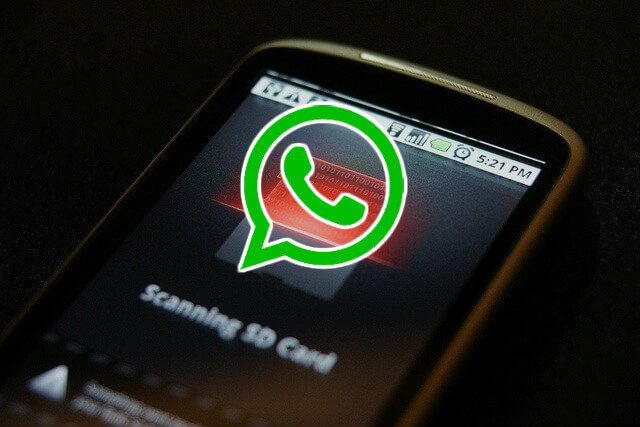
Перенос или удаление файлов WhatsApp
К сожалению, переместить приложение и папку загрузок WhatsApp на карту памяти, чтобы все файлы хранились там же, практически невозможно. По словам разработчиков, причиной тому являются технические ограничения операционной систему Android.
Загруженные медиафайлы можно вручную переносить на карту памяти microSD. Если смартфон не обладает дополнительным накопителем, скопировать необходимые файлы можно на ПК или в облако — это поможет освободить память телефона.
Чтобы переместить или удалить скачанную из WhatsApp информацию, достаточно воспользоваться одним из бесплатных файловых менеджеров. Здесь подойдет как ES Проводник, так и любой конкурентный менеджер файлов. Запустив приложение, нужно перейти к папке «WhatsApp» и выбрать в ней директорию «Media». Здесь расположено несколько папок с названиями «WhatsApp Images», «WhatsApp Video» и так далее (для каждого вида файлов). То, что находится внутри них, можно удалить или переместить на SD-карту. Вот подробная инструкция со скриншотами.
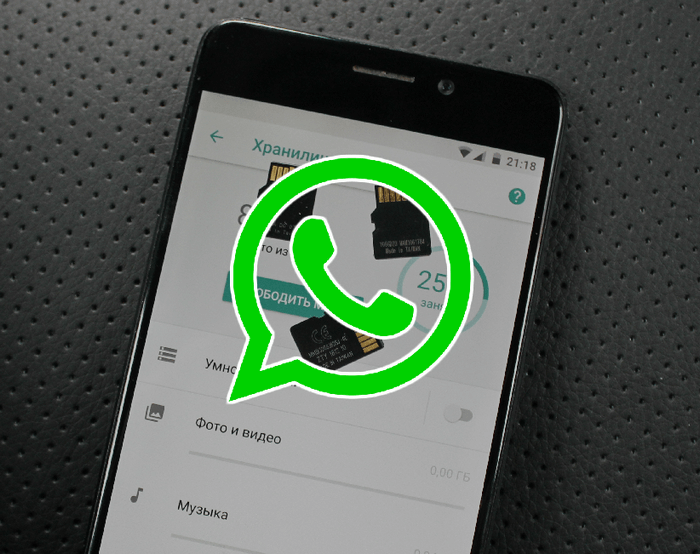
Запрет на автоматическую загрузку файлов WhatsApp
Удалять вручную файлы из WhatsApp не слишком удобно, особенно если делать это часто. В таком случае можно запретить мессенджеру автоматически сохранять информацию на внутренний накопитель. Для этого нужно открыть меню параметров в самом WhatsApp (нажать на три точки в правом верхнем углу экрана и выбрать пункт «Настройки»). Здесь нужно перейти в раздел «Данные и хранилище», где расположены опции «Мобильная сеть», «Wi-Fi» и «В роуминге». Для каждой из них нужно убрать галочки с позиций «Фото», «Аудио», «Видео» и «Документы».
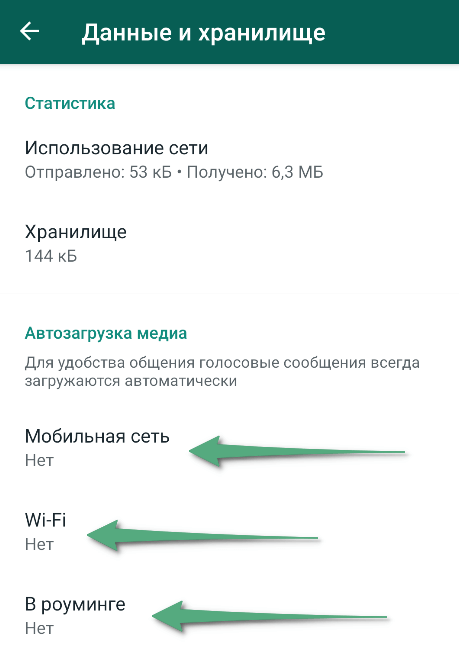
Таким образом, данные виды файлов не будут самостоятельно загружаться во внутреннюю память смартфона. Но если вы откроете фотографию или запустите видео, они все равно сохранятся во внутреннее хранилище смартфона. В этом случае поможет только периодическая ручная очистка загрузок WhatsApp.
Заблокировать сохранение файлов через nomedia
Но есть альтернативный способ, позволяющий полностью заблокировать автоматическое сохранение данных из WhatsApp. Для его реализации нужно установить приложение ES Проводник или другой файловый менеджер. Зайдите в каталог «WhatsApp», выберите «Media», а затем одну из папок с загруженными данными, например, «WhatsApp Images». Сюда необходимо поместить файл с названием .nomedia, который можно создать через любой файловый менеджер. Чтобы новый объект отображался в программе, нужно включить опцию «Показывать скрытые файлы».
После этого WhatsApp перестанет скачивать картинки из сообщений самостоятельно. Подобную операцию можно повторить для остальных типов файлов в каталогах «WhatsApp Audio», «WhatsApp Documents» и других.
Итоги
Нет ничего сложного в том, чтобы заставить WhatsApp не сохранять медиаданные во внутреннюю память телефона. К сожалению, для этого необходимо полностью отключить автоматическую загрузку файлов из сообщений, ведь работа приложения с SD-картой на сегодняшний день не предусмотрена.
 Загрузка…
Загрузка…
